在数字化音乐制作与声音设计领域,音色软件已成为创作者不可或缺的工具,无论是合成器音源、采样库还是人声效果插件,正确安装这些软件是使用它们的第一步,本文将以通俗易懂的方式,手把手指导安装流程,并分享避免踩坑的实用技巧。
第一步:明确需求与准备工作
在安装音色软件前,需确认两点:软件兼容性与系统配置要求。
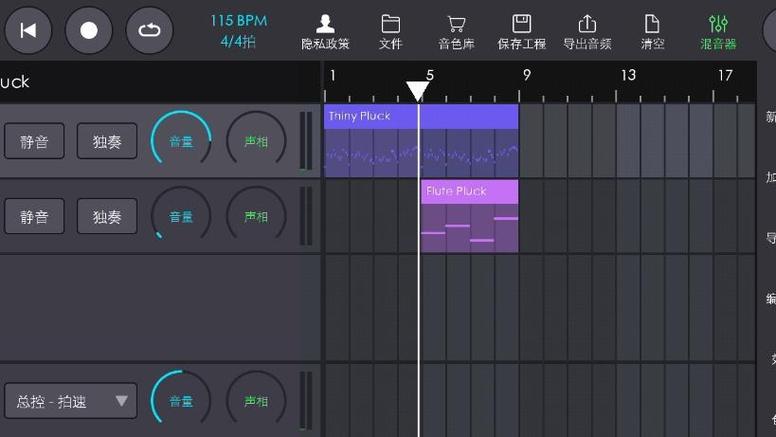
兼容性检查:音色软件通常分为独立运行程序(如虚拟乐器)和插件格式(VST/AU/AAX),若需在宿主软件(如Cubase、FL Studio)中使用,需确认插件格式是否匹配。
系统要求:查看软件官网的“系统需求”页面,确保操作系统版本(Windows 10/11或macOS 10.15及以上)、处理器性能及硬盘空间符合标准。
下载渠道选择:优先通过软件官网或授权平台(如Steam、Plugin Boutique)获取安装包,避免第三方来源可能携带的恶意程序。
第二步:安装流程详解
以下以Windows和macOS系统为例,展示通用安装步骤:
Windows系统

1、关闭杀毒软件与防火墙(部分安全程序可能误判安装文件)。
2、右键以管理员身份运行安装程序(.exe文件)。
3、选择安装路径时,建议默认路径(如C:Program FilesVSTPlugins),避免后续宿主软件无法识别。
4、勾选所需插件格式(如VST3),部分软件会提供“添加至宿主软件扫描路径”选项,建议开启。
5、安装完成后,重启电脑以确保驱动生效。
macOS系统

1、双击下载的.dmg文件,将软件图标拖拽至“Applications”文件夹。
2、若提示“无法打开未经验证的开发者”,进入系统设置-隐私与安全性,点击“仍要打开”。
3、首次运行软件时,可能需安装附加组件(如iLok License Manager)。
移动端安装(iOS/Android)
部分音色软件提供移动版本,需通过应用商店下载,安装后,建议在设置中开启“音频独占模式”,降低延迟。
第三步:安装后的必要设置
1、宿主软件扫描插件:打开DAW(数字音频工作站),进入设置菜单的“插件管理”页面,添加音色软件的安装路径,点击“重新扫描”。
2、授权激活:
- 若软件需许可证(License Key),通常需登录官网账号激活,或使用加密狗(如iLok)。
- 免费软件可能仅需邮箱注册即可获取试用权限。
3、音色库路径指定:部分大型采样库需单独下载音色文件(如Kontakt的.nicnt格式),安装时需指定存储位置,建议使用SSD硬盘以提升加载速度。
常见问题与解决方案
插件无法识别:
- 检查宿主软件支持的插件格式(如旧版DAW可能不支持VST3)。
- 确认安装路径是否被宿主软件扫描。
运行时卡顿或崩溃:
- 降低音频缓冲区大小(Buffer Size),或关闭其他占用资源的程序。
- 更新显卡驱动与音频接口驱动。
授权失效:
- 重新登录账号或联系官方客服重置许可证。
个人观点
音色软件的安装看似简单,但细节决定使用体验,建议养成分类管理插件的习惯,例如按功能建立不同文件夹;对于专业创作者,定期备份授权文件和音色库能避免意外丢失,始终支持正版软件——这不仅是对开发者劳动的尊重,也能确保获得持续的技术更新与安全维护。









评论列表 (1)
音色软件安装需确认兼容性与系统要求,通过官方渠道下载,遵循安装步骤,注意宿主软件扫描与授权激活,常见问题有插件识别失败、运行卡顿等,可降低缓冲区大小、更新驱动解决。
2025年06月03日 03:14